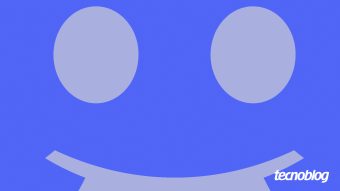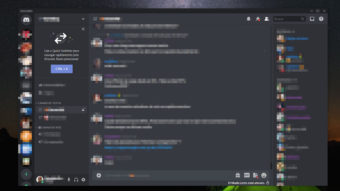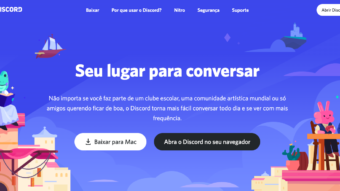Como fazer chamada de vídeo no Discord
Confira nosso guia e aprenda como fazer uma chamada de vídeo no Discord, seja com amigos, grupos ou membros do mesmo servidor
O Discord é um app de chat de texto, voz e vídeo que foi criado originalmente para gamers, mas que hoje também é usado como uma ferramenta profissional para organização de times. Ele permite fazer chamadas de vídeo entre amigos, membros de um mesmo grupo ou servidor, tanto no desktop quanto no celular. Aprenda como fazer uma chamada de vídeo no Discord no nosso guia a seguir.
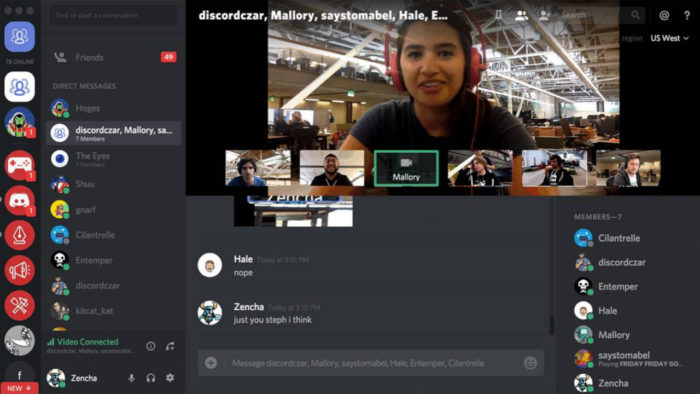
Como fazer chamada de vídeo no Discord
Antes de fazer uma chamada de vídeo no Discord no computador, é preciso configurar sua câmera para que o software a reconheça. Caso você esteja usando o Discord no celular ou tablet, o app irá usar a câmera frontal como padrão, e o procedimento a seguir não é necessário.
Faça o seguinte:
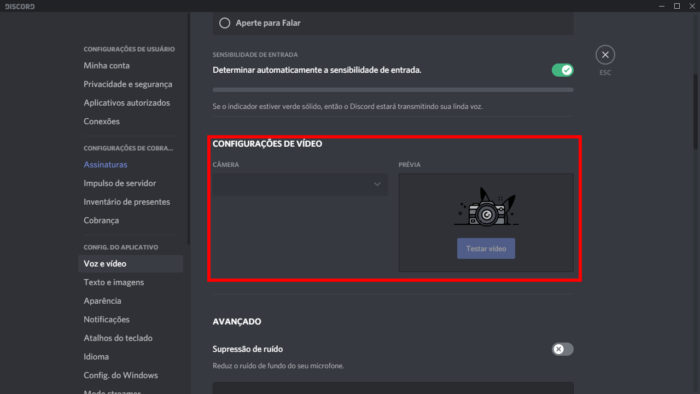
- Conecte a webcam no seu computador;
- No computador, abra o app do Discord ou acesse discord.com/app;
- Clique em “Configurações” (o ícone de engrenagem);
- Clique em “Voz e vídeo”;
- Em “Configurações de vídeo”, selecione a webcam no menu “Câmera”.
Caso esteja usando a versão web do Discord, será preciso autorizar o navegador a usar a câmera; - Clique em “Testar vídeo” para ver um preview da câmera.
Para fazer uma chamada de vídeo no Discord, faça o seguinte:
No computador

- Clique com o botão direito do mouse sobre a foto da pessoa ou do grupo que deseja conversar;
- Clique em “Perfil”, depois nos três pontinhos por fim, em “Mensagem”;
- Dentro da tela de mensagens, clique no ícone da câmera no topo da tela;
- O Discord irá abrir a sua câmera e chamará o outro usuário;
- Clique no botão “Adicionar” acima da chamada e selecione amigos ou outras pessoas com as quais já interagiu, caso queira adicioná-las na conversa.
No celular
- Toque na foto da pessoa ou do grupo que deseja conversar;
- Toque em “Vídeo”.
E pronto.
Como fazer uma chamada no servidor
Por padrão, um servidor possui chats de texto e de vídeo, com o segundo permitindo também usar a câmera nas conversas. Ao começar uma conversa de vídeo no servidor, qualquer usuário com permissão poderá acessar o chat.
Cabe ao administrador do servidor decidir quais cargos podem fazer chamada de vídeo no Discord, ou iniciar uma conversa.
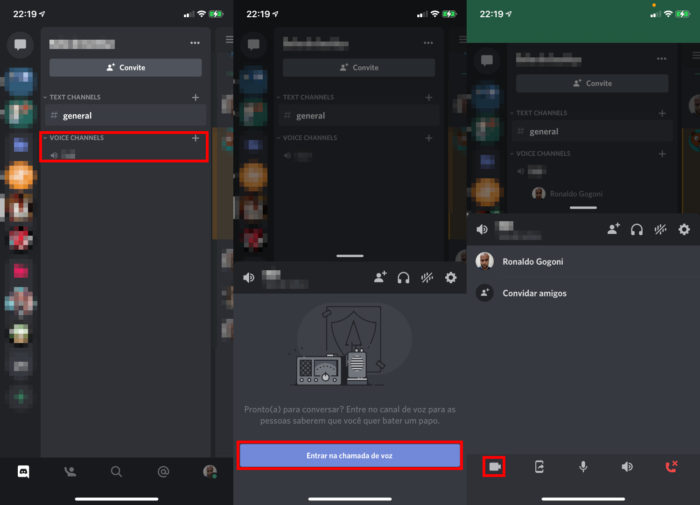
- Na tela do servidor, clique ou toque no chat em “Voice channels”.
No celular, toque em “Entrar na chamada de voz” para confirmar; - Clique em “Vídeo” ou toque no ícone do vídeo no celular, para ligar a câmera;
- Clique em “Criar convite” para chamar mais usuários para a chamada.
No celular, a opção se chama “Convidar amigos”.
E pronto.
Com informações: Discord.